Jak mohu odemknout iPhone bez hesla

- 2290
- 346
- Kilián Pech
Jsou chvíle, kdy byl telefon pro uživatele nečekaně blokován, kvůli úžasným okolnostem. Abyste mohli iPhone odemknout a plně používat, musíte provést řadu akcí, které budou dále diskutovány.

Samozřejmě za účelem co nejvíce ochrany smartphonu používají výrobci všechny možné a existující metody. Nejčastěji se jedná o digitální kód, skener otisků prstů, technologie ID obličeje, která chrání maximum před lupiči, dětmi atd. D. Takové metody vždy spolehlivě pomáhají zachránit jejich osobní údaje a jejich život. Pokud je však telefon blokován, pak není přístup k důležitým informacím. Takže odemknutí gadgetu se stalo nesmírně důležitým a nezbytným.
Někdy s nejzávažnějšími akcími, když nic jiného nepomůže, musíte dokonce souhlasit s tím, že data budou ztracena, jen pro odemknutí telefonu. Aby to hrálo bezpečné, někteří uživatelé čas od času dělají „zálohy“ prostřednictvím iTunes.
Při nákupu iPhone z ruky stojí za to být obzvláště pozorný. Před nákupem je nejlepší zkontrolovat své sériové číslo, abyste se ujistili, že jeho majitel není proti prodeji.
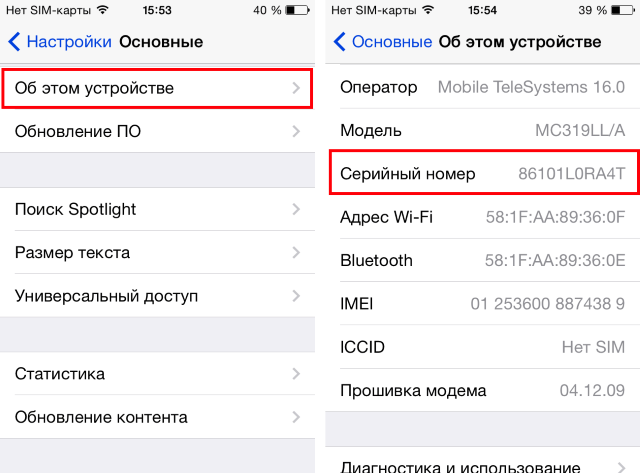
Jak blokovat iPhone
Důvody blokování gadgetu mohou být zcela odlišné:
- V případě vadného provozu obličeje (rozpis skeneru);
- Nastavení otisků prstů přeletělo, takže skener nereaguje;
- Bylo použito všech 10 pokusů o skenování prstu;
- Zapomněli na heslo, protože nejčastěji používali jiné způsoby vstupu;
- Dítě během hry náhodně změnilo heslo.
Vrchol nejrychlejších a nejúčinnějších způsobů odemknutí telefonu
IPhone můžete odemknout prostřednictvím iTunes
Při zadávání 9krát více špatného hesla OS automaticky vypne zařízení a zablokuje jej. Taková funkce je nakonfigurována tak, aby chránila před podvodníky, kteří mohou lovit různá data (hesla pro peněženky, bankovní karty, osobní fotografie atd. D.). Pokud existuje záložní kopie, můžete rychle obnovit vše pomocí autorizovaného počítače.
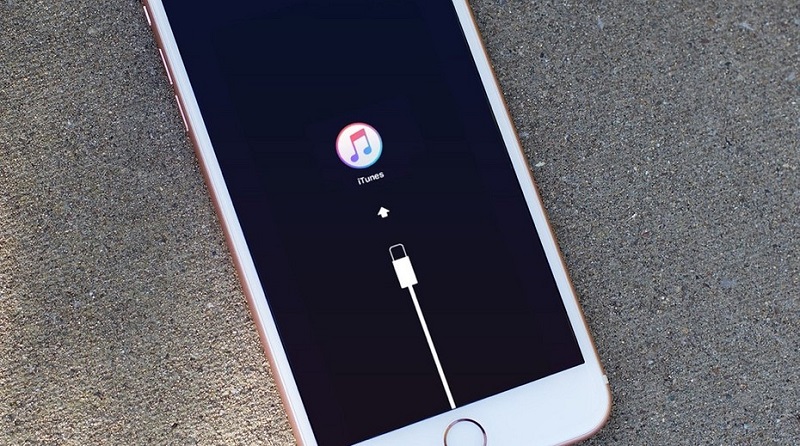
Chcete -li restartovat telefon v nucené objednávce (iPhone X, XS a XR, stejně jako iPhone 8 a 8 Plus), musíte rychle sevřít a poté uvolnit tlačítko „Zvětšit zvuk“ a poté „snížit zvuk“. Dále stiskněte boční tlačítko a počkejte na oznámení režimu obnovy.
Majitelé iPhone 7 a 7 Plus - musíte sevřít boční tlačítko a „zvýšení hlasitosti“ současně.
A v iPhone 6s jsou stisknuty tlačítko „Domů“ a horní nebo boční klíč.
V nabídce na obrazovce musíte vybrat „Obnovit telefon“. Dále se zdá, že je nabídka použije k záznamu do telefonu, pak se můžete dohodnout.
Po provedení všech potřebných nastavení a zapněte telefon.
IPhone lze obnovit pomocí vzdálené služby
Tato metoda je velmi podobná metodě popsané výše. Ale tady, dokonce i být na dálku od domu a vašeho počítače, můžete odemknout svůj gadget. Nezapomeňte najít možnost „telefonu“, která by měla zůstat zahrnuta.
- Uživatel vstupuje do svého iCloudu z jakéhokoli jiného zařízení;
- představit Apple ID;
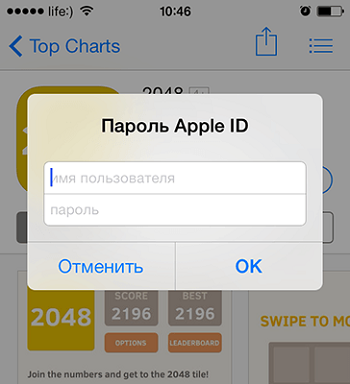
- Dále v nastavení „Všechna zařízení“ (všechna zařízení) je vybrána blokovaný gadget;
- a pak „Vymazat“ (vymazat iPhone).
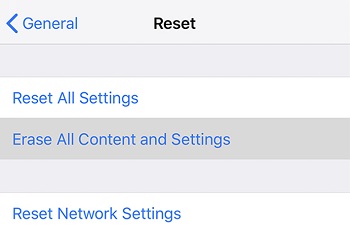
Po smazání všech dat je telefon odemčen a pak to může být připojeno k iTunes a použijte záložní kopii.
DŮLEŽITÉ. Je nezbytné, aby byl gadget připojen k Wi-Fi nebo mobilnímu internetuPomůže také reset pultu, který zvažuje nesprávné pokusy
Tímto způsobem můžete použít mnohokrát. Pokud byl iPhone při nějakém pokusu odemčen, pak stojí za to okamžitě upustit od pultu a všechno bude fungovat.
Tato možnost je vhodná pouze pro iPhone starší než iPhone X, kde neexistuje způsob, jak odemknout FaceID k odemknutí.
Jak resetovat čítač:
- Připojte gadget pomocí kabelu k PC;
- Vyberte položku „Synchronize C“;
- Po kterém bude pult resetován;
- Po kombinaci čísel bude gadget znovu fungovat.

Režim obnovení
Snadné spuštění iPhone pomocí možnosti „Najít telefon“.
A proto musíte provést několik důležitých pohybů:
- Musíte znát své uživatelské jméno, heslo v Apple ID;
- Vypněte smartphone, připojte jej k počítači;
- Vyberte „Obnovit iPhone“ na gadgetech mladší než MacOS Catalina 10.15 Můžete otevřít Finder;
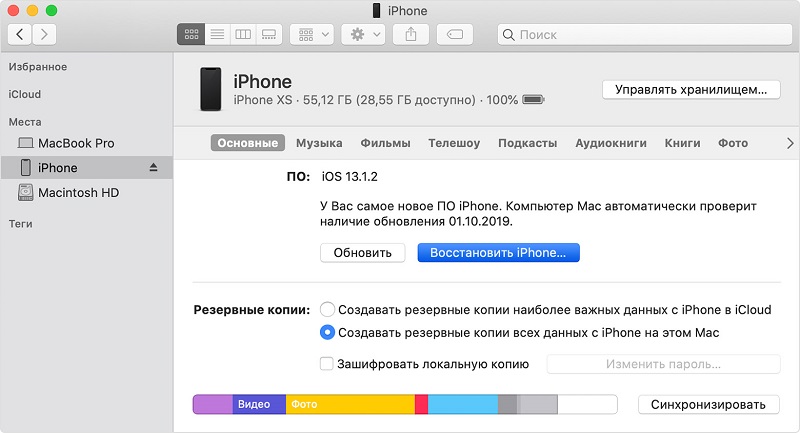
- Dále musíte dodržovat všechny pokyny;
- Při obnovení budou všechna data odstraněna;
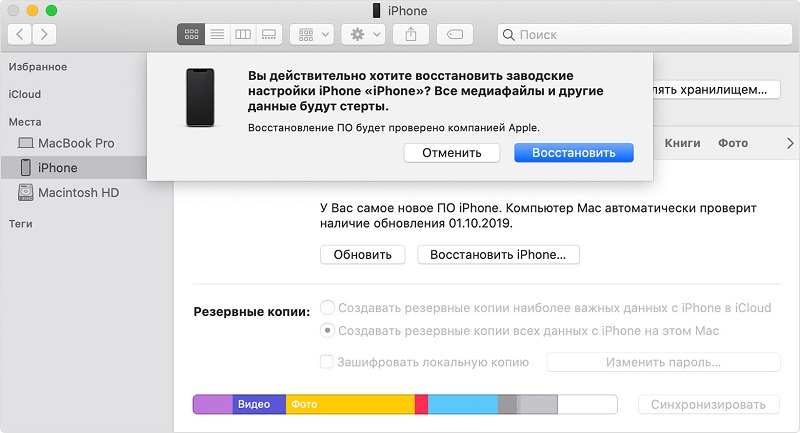
- Pak byste měli počkat na zřízení aktuálního firmwaru;
- a pak zbývá provést nastavení a vše je připraveno.
Pokud byl firmware již stažen na iPhone, pak si vyberete tým pro zotavení, musíte se sevřít „Shift“.
Jak funguje režim obnovy pro odemknutí iPhone, pokud si uživatel nepamatuje jeho heslo
Samozřejmě, bez dat pro Apple ID a iCloud, neměli byste se ani snažit něco udělat. Koneckonců, můžete svůj gadget prostě proměnit v „Brick“.
Ale existuje cesta ven. Takový krok může pomoci, pokud potřebujete resetovat heslo na několika modelech iPhone 6, 7, 8, X, XS, XR.
Jak obnovit iPhone:
- Vypněte gadget;
- Připojte jej k PC;
- Vyberte nabídku režimu obnovy;
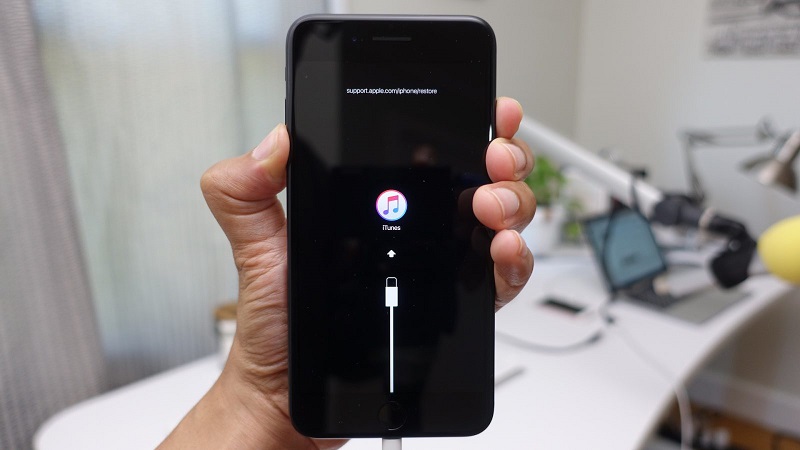
- Připojte iTunes, stiskněte OK a poté „Obnovte iPhone“;
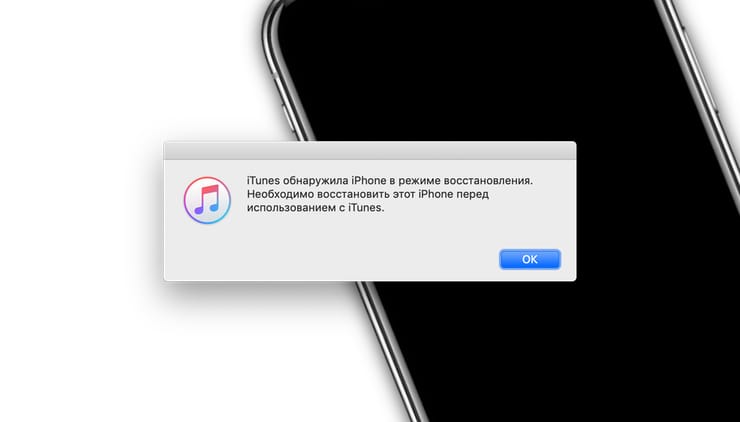
- Pokud začne automatická kontrola obnovy, stojí za to s tím souhlasit;
- Vyberte „Obnovit a aktualizovat“.
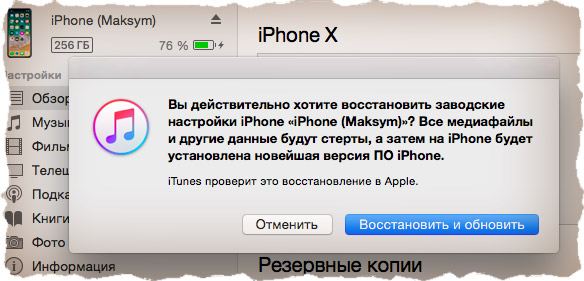
Jak nainstalovat nový firmware přes režim DFU na iPhone
Когда ползователь не помнит пароль к своеему гаджету, а а а а д с с с с с с с с с с с с с с с с с с с с с с с с с с с с с с с с с с д д д д д д д д д д д д д д д. и перепрошивка. To lze provést v režimu DFU.
Uživatelé iPhone 6 a 6S musí současně stisknout tlačítko „Domů“ a „Zapnutí“ a držet je po dobu 10 sekund.
Pro iPhone 7 a 7 Plus jsou kroky mírně odlišné:
- Musíte připojit telefon k iTunes;
- Stiskněte hlasitost a vypněte se a držte, dokud se gadget nevypne. Poté vyjměte prst z tlačítka „Otočení“;
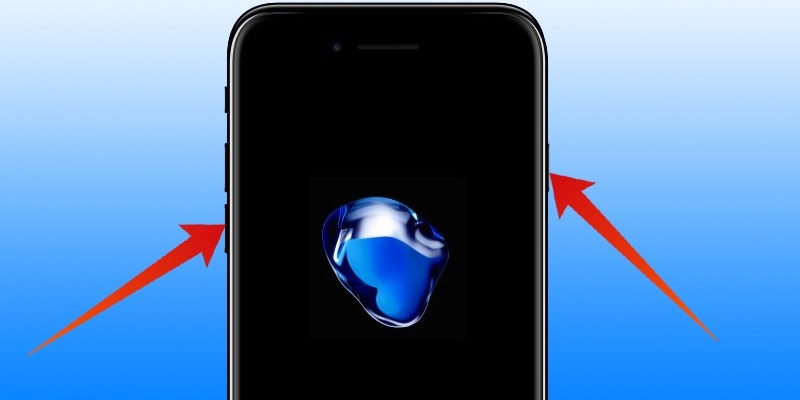
- Režim DFU má pouze černou obrazovku a neexistují žádné odznaky;
- V tuto chvíli se na PC objeví návrh, který zkontroluje aktualizace.
- Systém bude dále vědět, že telefon je v režimu obnovy.
- Nyní musíte souhlasit a přeinstalovat firmware (což je žádoucí stáhnout předem).
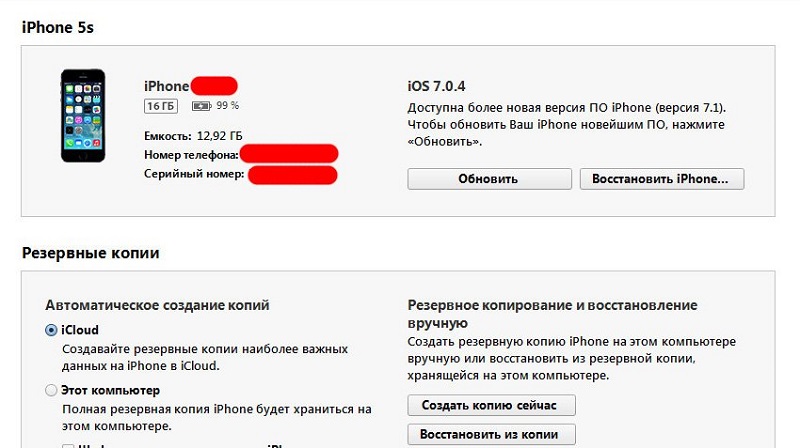
iPhone X jde do režimu DFU s malými rozdíly:
- Nejprve musíte připojit iPhone k PC pomocí kabelu Lightning;
- Poté stiskněte boční tlačítko a klíč redukce zvuku po dobu 10 sekund. Vyjměte prst z bočního tlačítka a podržte klíč po dobu dalších 15 sekund.
Signál, že uživatel vstoupil do požadovaného režimu, bude černá obrazovka gadgetu.
Pravděpodobně nejobtížnější je možnost, když byla funkce „nalezení telefonu“ zapnuta na telefonu, a pak byla zablokována.
Pak musíte kontaktovat minulého majitele gadgetu nebo přímo s servisním centrem Apple. Ve druhém případě však budete muset poskytnout šek na nákup iPhone.
Abychom se v budoucnu vyhnuli problémům, je důležité při nákupu iPhone zkontrolovat jej podle IMEI. Tato kontrola ukáže, zda je gadget vázán na iCloud Cloud System, přímo v sekci ActivationLock.
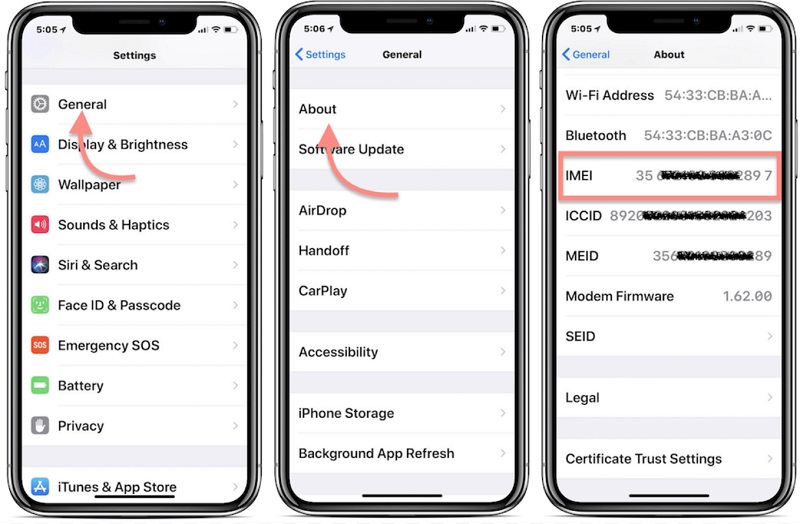
Žádné kroky nepomohly odemknout iPhone, co dělat?
Pokud žádný z navrhovaných metod nefungoval, co dělat uživateli. Můžete se pokusit použít aplikace, které jsou vytvořeny k obnovení blokovaného iPhone, ale stojí za to být opatrný, protože se jedná o velmi riskantní podnik.
Příklady:
- Program ImyFone Lockwiper (používá se režim DFU a program působí jako iTunes);
- 4ukey je program, s nímž můžete nastavit nastavení do továrny bez iTunes.
A pokud nic nepomohlo, musíte poslat e-mail v angličtině do Apple a připojit všechny potřebné dokumenty (které potvrzují jeho nákup).
Samozřejmě je nejlepší si pamatovat taková důležitá data, jako je heslo iPhone. Koneckonců, bez ohledu na to, jak se výrobci snaží chránit osobní údaje uživatele, hodně na něm závisí.
Dokonce i v případě resetování nastavení existuje riziko, že získáte poškozený gadget, jmenovitě softwarová část. Takže si vyberete heslo, měli byste si být jisti, že na to nezapomenete za žádných okolností, kdykoli během dne.
Je možné zabránit blokování iPhone
Ano, je důležité přijít s dobrým heslem, aby se pro hackera nestalo „snadnou kořistí“. Pak je lepší vypnout funkci „Najít zařízení“. V tomto případě samozřejmě uživatel nebude schopen blokovat gadget, pokud budou odcizeni, ale musíte si vybrat jednu věc, což je důležitější.
A abyste mohli rychle najít svůj gadget, můžete si vždy koupit speciální klíčenka, která pomůže určit umístění mobilního telefonu.
- « Metody řešení problému nepracovního obchodu Microsoft Store
- Klasifikace, připojení a nastavení inteligentních zásuvek »

